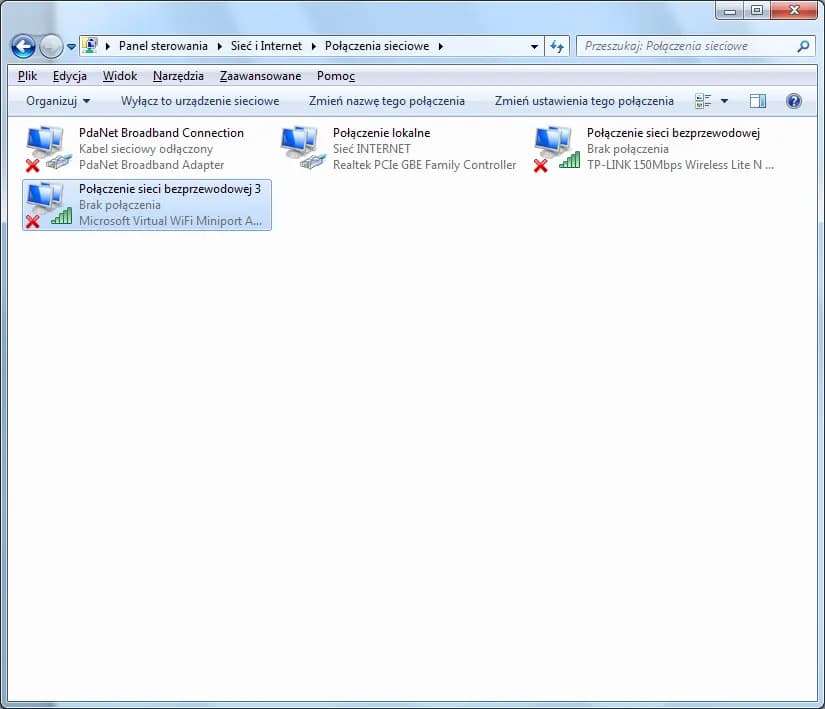Włączenie funkcji sieci bezprzewodowej w systemie Windows 7 może być kluczowym krokiem w uzyskaniu dostępu do Internetu i korzystaniu z sieci lokalnych. Wiele osób napotyka trudności z łącznością, co może być frustrujące, zwłaszcza gdy zależy nam na szybkim dostępie do informacji. W tym artykule przedstawimy proste kroki, które pomogą włączyć funkcję Wi-Fi oraz rozwiązać ewentualne problemy z łącznością.
W pierwszej części omówimy, jak sprawdzić dostępność karty sieciowej oraz jak ją włączyć w ustawieniach systemowych. Następnie przeprowadzimy przez proces konfiguracji połączenia Wi-Fi, a także podzielimy się wskazówkami na temat rozwiązywania problemów, które mogą wystąpić podczas korzystania z sieci bezprzewodowej. Dzięki tym informacjom, każdy użytkownik Windows 7 będzie mógł cieszyć się stabilnym i szybkim połączeniem internetowym.
Kluczowe wnioski:
- Sprawdzenie dostępności karty sieciowej to pierwszy krok do włączenia Wi-Fi.
- Użytkownicy powinni upewnić się, że funkcja Wi-Fi jest włączona w systemie oraz że nie jest aktywowany tryb samolotowy.
- W przypadku problemów z łącznością warto sprawdzić ustawienia sprzętowe oraz zaktualizować sterowniki karty sieciowej.
- Optymalizacja ustawień sieciowych oraz odpowiednie umiejscowienie routera mogą poprawić stabilność połączenia.
Jak włączyć funkcję sieci bezprzewodowej w Windows 7 krok po kroku
Aby włączyć funkcję sieci bezprzewodowej w systemie Windows 7, należy wykonać kilka prostych kroków. Na początku warto upewnić się, że komputer ma zainstalowaną kartę sieciową, która obsługuje połączenia Wi-Fi. W przeciwnym razie funkcja ta nie będzie dostępna. Proces aktywacji Wi-Fi jest prosty i można go przeprowadzić w Panelu sterowania.
Po potwierdzeniu dostępności karty sieciowej, przejdź do Centrum sieci i udostępniania w Panelu sterowania. Następnie kliknij na opcję Zmień ustawienia karty sieciowej, aby zobaczyć listę dostępnych kart. W tym miejscu znajdziesz kartę sieci bezprzewodowej, która może być oznaczona jako "Wireless" lub "Wi-Fi". Jeśli karta jest wyszarzona, oznacza to, że jest wyłączona i należy ją włączyć.Sprawdzenie dostępności karty sieciowej bezprzewodowej
Aby sprawdzić, czy karta sieciowa bezprzewodowa jest obecna i działa poprawnie, należy otworzyć Menedżera urządzeń. Można to zrobić, klikając prawym przyciskiem myszy na ikonę "Komputer" i wybierając "Zarządzaj". W nowym oknie znajdź sekcję Karty sieciowe i rozwiń ją, aby zobaczyć listę zainstalowanych kart. Upewnij się, że karta sieciowa bezprzewodowa jest widoczna i nie ma przy niej żadnych ostrzeżeń.
Jeśli karta nie jest wykrywana, sprawdź, czy nie została wyłączona w Menedżerze urządzeń. Często zdarza się, że na laptopach istnieje klawisz funkcyjny (np. FN + F2) lub fizyczny przycisk, który pozwala na włączenie lub wyłączenie funkcji Wi-Fi. Upewnij się również, że nie jest aktywowany tryb samolotowy, który może blokować wszelkie połączenia bezprzewodowe.
Włączanie funkcji bezprzewodowej w ustawieniach systemu
Aby włączyć funkcję sieci bezprzewodowej w systemie Windows 7, należy najpierw przejść do Panelu sterowania. Wybierz opcję Centrum sieci i udostępniania, a następnie kliknij na Zmień ustawienia karty sieciowej. W otwartym oknie znajdziesz listę kart sieciowych, w tym kartę bezprzewodową, która może być oznaczona jako "Wireless" lub "Wi-Fi". Jeśli karta jest wyszarzona, oznacza to, że jest wyłączona.
W takim przypadku kliknij prawym przyciskiem myszy na nazwę karty i wybierz opcję Włącz. Jeżeli opcja ta nie jest dostępna, sprawdź, czy karta nie została wyłączona w Menedżerze urządzeń. W tym narzędziu rozwiń sekcję Karty sieciowe, kliknij prawym przyciskiem myszy na kartę bezprzewodową i wybierz Włącz urządzenie. Upewnij się również, że tryb samolotowy nie jest aktywowany, co mogłoby blokować połączenia bezprzewodowe.
Wyszukiwanie dostępnych sieci Wi-Fi
Aby wyszukiwać dostępne sieci Wi-Fi w systemie Windows 7, należy najpierw upewnić się, że funkcja bezprzewodowa jest włączona. Następnie kliknij na ikonę sieci bezprzewodowej w prawym dolnym rogu ekranu, obok zegara. Pojawi się lista dostępnych sieci, które są w zasięgu. Możesz przewijać tę listę, aby zobaczyć wszystkie dostępne opcje. Jeśli żadna sieć nie jest widoczna, upewnij się, że karta sieciowa jest aktywna i że jesteś w odpowiedniej lokalizacji, aby złapać sygnał.
Łączenie się z wybraną siecią Wi-Fi
Aby połączyć się z wybraną siecią Wi-Fi, kliknij na nazwę sieci z listy dostępnych. Następnie wybierz opcję Połącz. Jeśli sieć jest zabezpieczona, system poprosi o wprowadzenie hasła. Wprowadź poprawne hasło i kliknij OK. Po chwili, jeśli hasło jest prawidłowe, system nawiąże połączenie z siecią. Warto pamiętać, że można zaznaczyć opcję Zapamiętaj hasło, aby nie musieć go wprowadzać przy kolejnych połączeniach.
- Typowe hasła Wi-Fi dla routerów to: "admin123", "password", "12345678".
- Wiele routerów używa domyślnych ustawień zabezpieczeń, takich jak WPA2.
- Sprawdź instrukcję obsługi swojego routera, aby uzyskać szczegółowe informacje o ustawieniach.
Jak rozwiązywać problemy z łącznością Wi-Fi w Windows 7
W przypadku problemów z łącznością Wi-Fi w systemie Windows 7, istnieje kilka kroków, które można podjąć, aby je rozwiązać. Zaczynając od najprostszych rozwiązań, warto sprawdzić, czy karta sieciowa jest włączona. Często zdarza się, że problemem jest po prostu wyłączona karta bezprzewodowa. Użytkownicy powinni również upewnić się, że nie jest aktywowany tryb samolotowy, który blokuje wszystkie połączenia bezprzewodowe.
Innym istotnym krokiem jest aktualizacja sterowników karty sieciowej. Przestarzałe lub uszkodzone sterowniki mogą powodować problemy z łącznością. Aby zaktualizować sterowniki, należy otworzyć Menedżera urządzeń, zlokalizować kartę sieciową, kliknąć prawym przyciskiem myszy i wybrać opcję Aktualizuj sterownik. Jeśli to nie pomoże, warto również sprawdzić ustawienia zasilania, aby upewnić się, że karta sieciowa nie jest wyłączona w trybie oszczędzania energii.
Sprawdzanie ustawień sprzętowych i przełączników
Sprawdzanie ustawień sprzętowych jest kluczowym krokiem w rozwiązywaniu problemów z łącznością Wi-Fi. Użytkownicy powinni zacząć od upewnienia się, że fizyczne przełączniki Wi-Fi na laptopach są włączone. Wiele urządzeń ma dedykowane przyciski lub skróty klawiszowe (np. FN + F2), które umożliwiają włączanie i wyłączanie funkcji Wi-Fi. Dodatkowo, warto sprawdzić, czy karta sieciowa nie została wyłączona w Menedżerze urządzeń. W przypadku laptopów, które mają możliwość włączenia lub wyłączenia Wi-Fi, ważne jest, aby te ustawienia były odpowiednio skonfigurowane.
Aktualizacja sterowników karty sieciowej
Aby aktualizować sterowniki karty sieciowej w systemie Windows 7, należy najpierw otworzyć Menedżera urządzeń. Można to zrobić, klikając prawym przyciskiem myszy na ikonę "Komputer" i wybierając "Zarządzaj". W nowym oknie znajdź sekcję Karty sieciowe i rozwiń ją, aby zobaczyć wszystkie zainstalowane karty. Następnie kliknij prawym przyciskiem myszy na kartę sieciową, którą chcesz zaktualizować, i wybierz opcję Aktualizuj sterownik. System zaproponuje dwie opcje: automatyczne wyszukiwanie aktualizacji lub ręczne wskazanie pliku. Wybierz pierwszą opcję, aby Windows samodzielnie wyszukał najnowsze sterowniki w Internecie.
Jeśli system nie znajdzie aktualizacji, warto odwiedzić stronę internetową producenta karty sieciowej. Wiele firm, takich jak Intel czy TP-Link, oferuje narzędzia do automatycznej aktualizacji sterowników. Po pobraniu najnowszej wersji sterownika, zainstaluj go, postępując zgodnie z instrukcjami na ekranie. Regularne aktualizowanie sterowników karty sieciowej może znacząco poprawić stabilność i wydajność połączenia Wi-Fi.
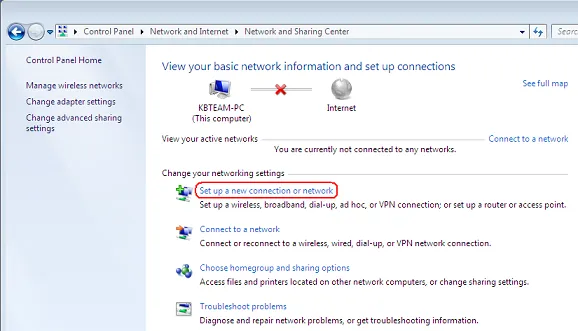
Jak poprawić stabilność połączenia Wi-Fi w Windows 7
Aby poprawić stabilność połączenia Wi-Fi w systemie Windows 7, warto zacząć od optymalizacji ustawień sieciowych. Upewnij się, że router jest ustawiony na odpowiednią częstotliwość, np. 2.4 GHz lub 5 GHz, w zależności od potrzeb. Częstotliwość 5 GHz oferuje szybsze prędkości, ale ma mniejszy zasięg, podczas gdy 2.4 GHz zapewnia lepszy zasięg, ale wolniejsze prędkości. Wybierz odpowiednią częstotliwość w zależności od lokalizacji urządzenia, aby uzyskać najlepsze wyniki.
Kolejnym ważnym czynnikiem jest umiejscowienie routera. Upewnij się, że router znajduje się w centralnej części domu, z dala od przeszkód, takich jak ściany czy meble, które mogą osłabiać sygnał. Warto również unikać umieszczania routera blisko innych urządzeń elektronicznych, takich jak mikrofalówki czy telewizory, które mogą zakłócać sygnał. Dobrze umiejscowiony router oraz odpowiednie ustawienia sieciowe mogą znacząco poprawić stabilność i jakość połączenia Wi-Fi.Jak zwiększyć bezpieczeństwo połączenia Wi-Fi w Windows 7
Oprócz poprawy stabilności połączenia Wi-Fi, warto również zwrócić uwagę na bezpieczeństwo swojej sieci. Aby chronić swoje dane, zawsze używaj silnego hasła do sieci bezprzewodowej, składającego się z liter, cyfr oraz znaków specjalnych. Regularnie zmieniaj hasło, aby zminimalizować ryzyko nieautoryzowanego dostępu. Dodatkowo, korzystaj z protokołów zabezpieczeń, takich jak WPA2, które oferują lepszą ochronę niż starsze standardy, takie jak WEP.
Możesz również rozważyć włączenie funkcji filtracji MAC na swoim routerze, co pozwoli na zezwolenie tylko na określone urządzenia do łączenia się z siecią. To dodatkowe zabezpieczenie sprawi, że nawet jeśli ktoś pozna hasło do Twojej sieci, nie będzie mógł się z nią połączyć bez odpowiedniego adresu MAC. Warto również regularnie aktualizować oprogramowanie routera, aby zapewnić, że korzystasz z najnowszych poprawek zabezpieczeń, co znacznie zwiększy bezpieczeństwo Twojej sieci bezprzewodowej.